GameKeyboard是一款专为安卓手机用户们打造的游戏虚拟键盘,软件可自定义游戏虚拟键盘,自定义键盘上每个按键的位置、大小和功能,以适应不同游戏的需要,可以帮助玩家提高游戏操作的速度和精确度,并且具有丰富的自定义和扩展功能。无论是在竞技游戏中还是冒险RPG游戏中,GameKeyboard都能为玩家带来更好的游戏体验,使玩家在玩游戏时更加便捷和流畅!
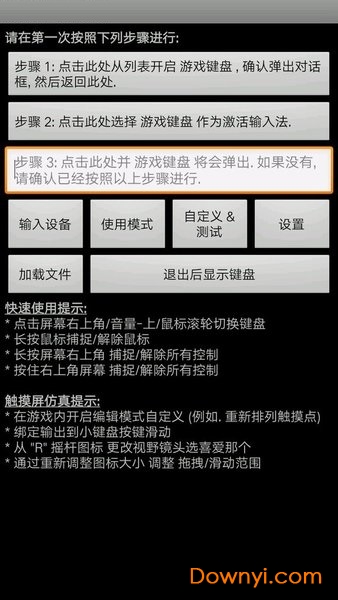
GameKeyboard软件功能
- 支持用户自定义执行的连射,单击,组合键和动作序列
- 模拟xperia play和onlive的控制器按钮
- 4/8连发,多达12个游戏按键
- 多点触摸(依赖于设备和操作系统)
- 调整大小,可自定义的按钮布局
- 映射按键/按钮保存到配置文件
- 模拟触摸屏操作(需要root)
- 支持usb模拟棒(需要root)
- 模拟摇杆(需要root)
- 完全可配置的按钮映射
- 重新映射物理按键
- qwerty全键盘
- 虚拟手柄
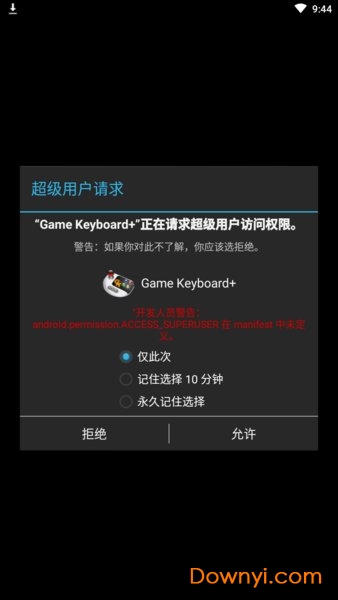
适用范围
1、触摸屏;
2、加速度传感器;
3、鼠标(需要根);
4、os兼容usb键盘/控制器;
5、内置各种游戏设备手柄。
6、bluezime兼容的蓝牙键盘/控制器;
7、姜饼xperia播放触摸板(需要根);
8、操作系统兼容的蓝牙键盘/控制器(例如键盘/控制器连接到os 4、2的hid设备);
7、从第三方工具仿真虚拟控制器(如莫高通用驱动程序的系统模式,sixaxis旁路ime模式);
使用教程
1、打开软件,点击"步骤1",在弹出的键盘设置中,找到"gamekeyboard游戏键盘",在后面打钩,然后返回上级界面。
2、长按"步骤2",会弹出来一个输入法选择的窗口,进去选择"游戏键盘"。该项是将手机输入法切换为游戏按键模式。
3、点击"步骤3",测试前两步是否正确,看是否有虚拟的手柄出现,如果出现则表明设置成功,否则检查前两步是否正确和手机ROOT权限问题。
4、点击"步骤4"进行进一步的设置:
a、在最下面找到"Touchscreen Mode",勾选上。这个选项是用来开启物理按键映射虚拟按键。下面一行小字提示需要重启,将软件重启后继续。
b、找到"布局编辑",点击进去,在"布局编辑模式"和"启用自定义布局"后打上钩。打开这个选项能够自行调整要映射的虚拟手柄的位置。
c、找到"热键",在后面打钩。这个选项是使用音量增大键作为调出虚拟键盘的快捷键。
d、找到"使用蓝牙外接"、"速度加速",在后面打钩。
e、找到"启动硬键",在后面打钩。该选项是用来开启物理按键到虚拟按键的映射。勾选后下面的"硬件映射"变为可点击的,点进去设置物理按键到虚拟按键的自定义映射。比如:点击"映射 1",然后按下手柄按键的上键,在下拉列表中选择需映射的"D-pad Up",设置成功后"映射 1"下方显示"D-pad Up=> D-pad Up"。再点击"映射 2",设置下一个映射,总计10个映射。请按下表设置按键映射:

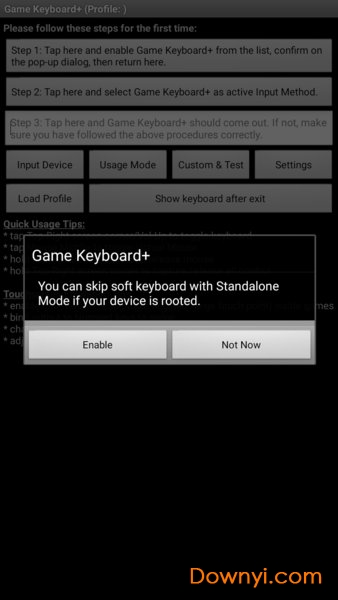

 百度游戏大厅
百度游戏大厅  安卓变声器app
安卓变声器app 飞天助手手游辅助工具
飞天助手手游辅助工具 软天空破解游戏盒子
软天空破解游戏盒子 虫虫游戏破解助手
虫虫游戏破解助手 加查动画制作最新版
加查动画制作最新版 川川云游戏手机版
川川云游戏手机版 神仙代售交易平台安卓最新版
神仙代售交易平台安卓最新版